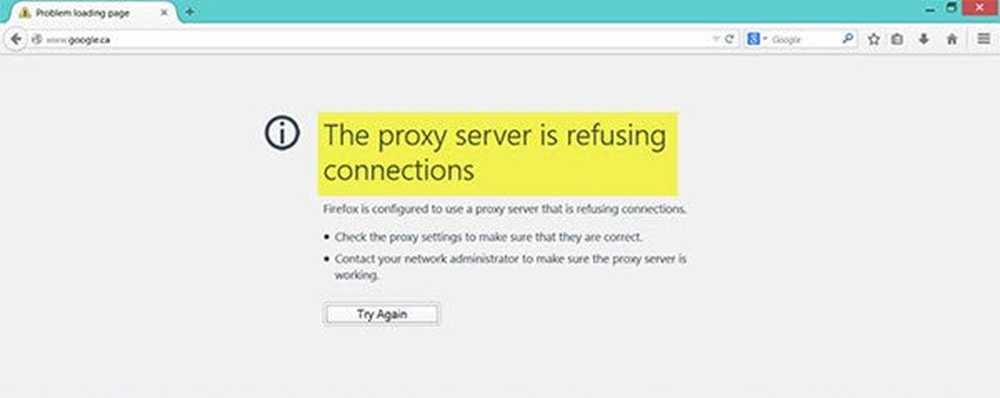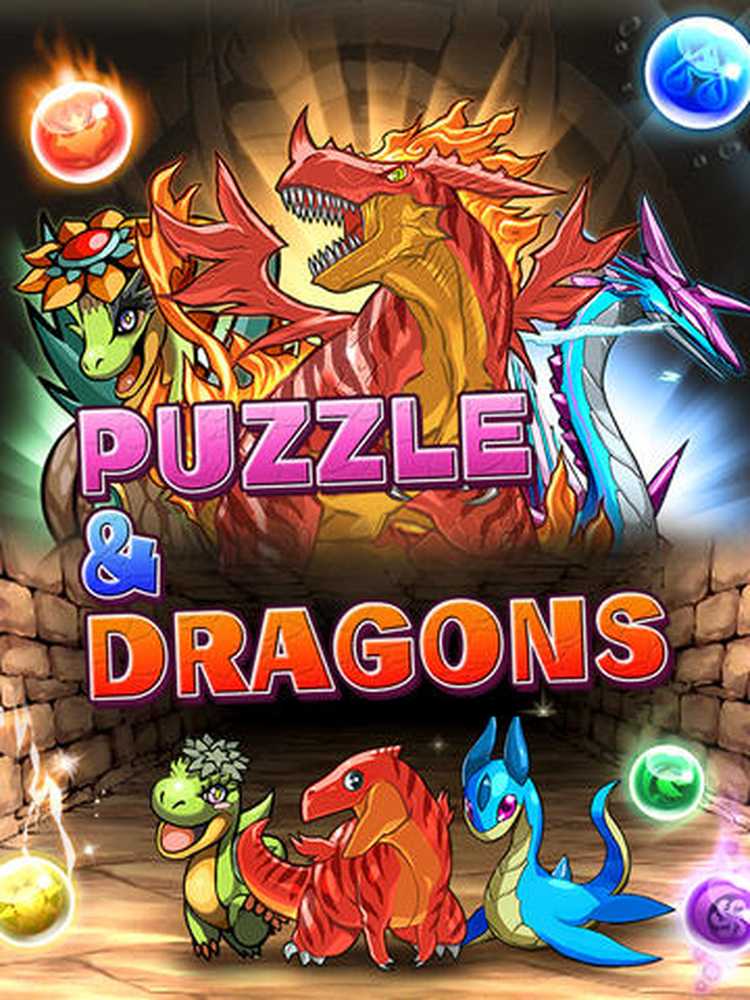El programa no se puede iniciar porque MSVCR110.dll no se encuentra en su computadora
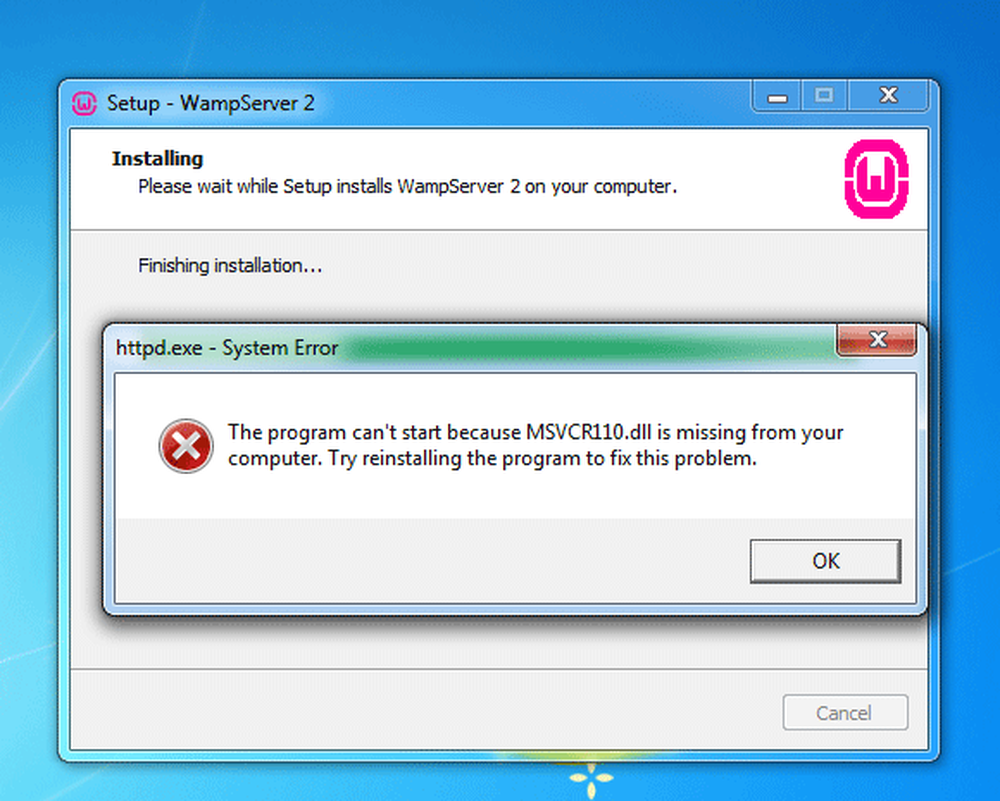
Si recibe un El programa no puede iniciarse porque MSVCR110.dll no se encuentra en su computadora. Intente volver a instalar el programa para solucionar este problema. mensaje de error al iniciar un programa en su máquina Windows, esta publicación le ayudará a resolver el problema.
Cuando reciba este error, el proceso de instalación no mostrará ningún problema, ya que es posible que el archivo del instalador no contenga ningún error que lleve a este problema. Sin embargo, durante la instalación Servidor de WAMP En su computadora con Windows, existe una alta probabilidad de solucionar este problema inmediatamente después de la instalación y en el momento de iniciarlo.
El servidor WAMP es un software popular de Windows que ayuda a los usuarios a instalar WordPress en una computadora local. Puede hacer casi todo lo relacionado con desarrollar / probar temas, complementos, etc. con la ayuda del servidor WAMP. Sin embargo, si recibe este MSVCR110.dll falta un error después de instalar el servidor WAMP, puede solucionar el problema utilizando este tutorial. Estas sugerencias se aplicarán si MSVCR100.dll, MSVCR71.dll o MSVCR120.dll también falta.
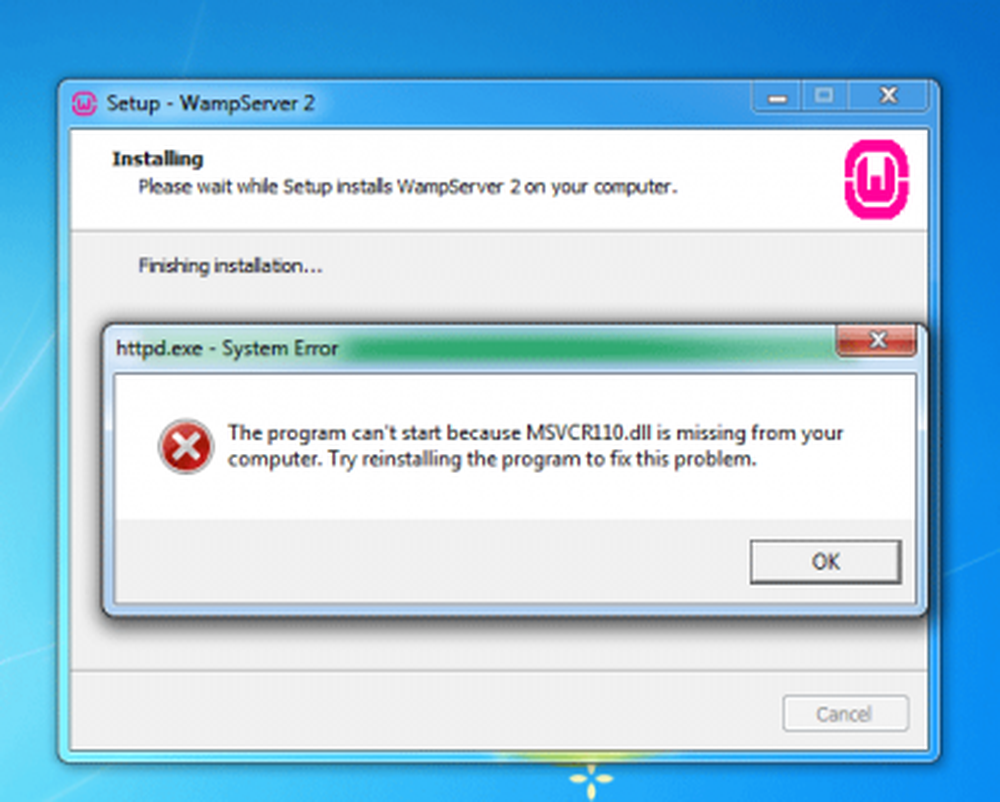
Falta MSVCR110.dll
Descargar el archivo DLL faltante de Internet y pegarlo en un lugar en particular no es la solución real. Puedes probar ese método, pero es posible que no obtengas ningún resultado positivo..
Tienes que descargar Microsoft Visual C ++ Redistributable para Visual Studio 2012 Update 4 desde el sitio web de Microsoft e instálelo en su PC para solucionar MSVCR110.dll falta el error después de instalar WAMP.
Antes de descargar este paquete desde el sitio web de Microsoft, debe saber que requiere Windows 10, Windows 7 Service Pack 1, Windows 8, Windows 8.1, Windows Server 2003, Windows Server 2008 R2 SP1, Windows Server 2008 Service Pack 2, Windows Server 2012, Windows Vista Service Pack 2, Windows XP.
Aunque Windows 10 no se ha mencionado explícitamente en los requisitos del sistema, puede instalarlo en su máquina con Windows 10 para solucionar el mismo problema. Todo lo que necesita es un procesador de 900 MHz o más rápido, un mínimo de 512 MB de RAM, 50 MB de espacio libre en el disco duro y un mínimo de 1024 x 768 píxeles de resolución de pantalla.Icono naranja de WAMP en la bandeja del sistema
Después de instalar Visual C ++ Redistributable para Visual Studio 2012 Update 4 en su máquina con Windows, puede obtener un icono naranja de WAMP en la bandeja del sistema, que puede no ser verde. Mientras su ícono sea naranja, no puede usar WAMP en su computadora.
Hay una solución simple para solucionar este problema. Primero, asegúrese de que WAMP se está ejecutando. Luego haga clic en el icono WAMP y vaya a Apache >> Servicio >> Instalar Servicio.

Después de eso, se abrirá una ventana del símbolo del sistema y tendrá que presionar la tecla Intro para continuar. Ahora podrá ver un icono WAMP verde en la bandeja del sistema. Si el problema persiste, simplemente haga clic en el ícono de WAMP y seleccione Reiniciar todos los servicios.

Eso es!
Espero que esta sencilla guía te ayude..
Lecturas relacionadas:- Falta MSVCP140.dll
- Falta VCRUNTIME140.DLL
- api-ms-win-crt-runtime-l1-1-0.dll falta
- Falta d3compiler_43.dll.